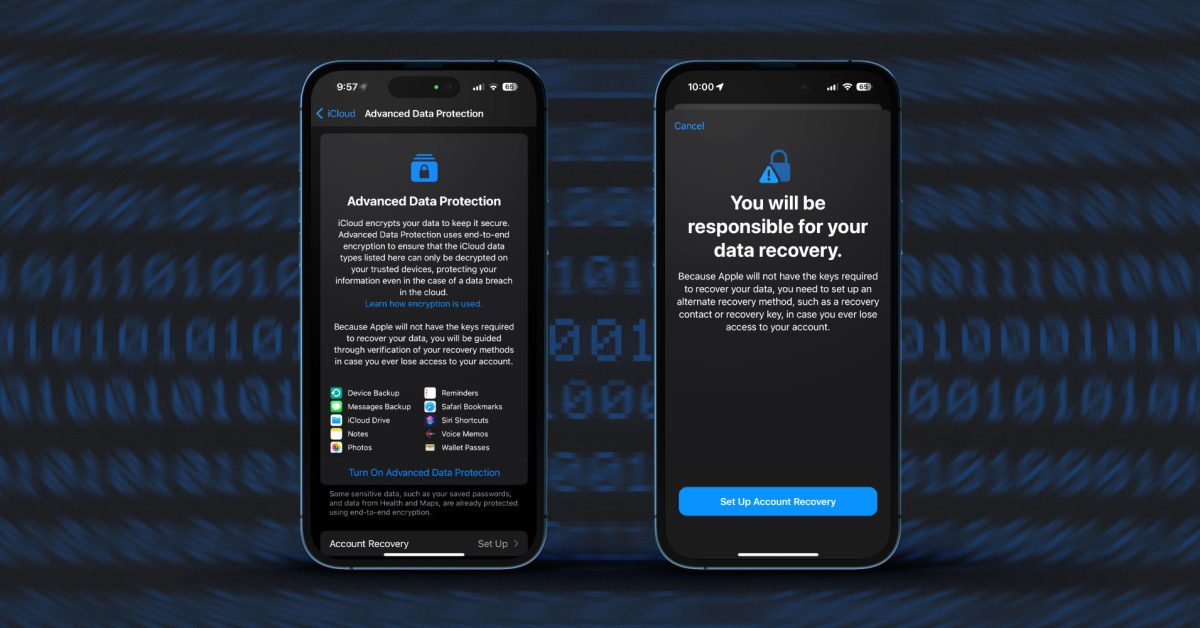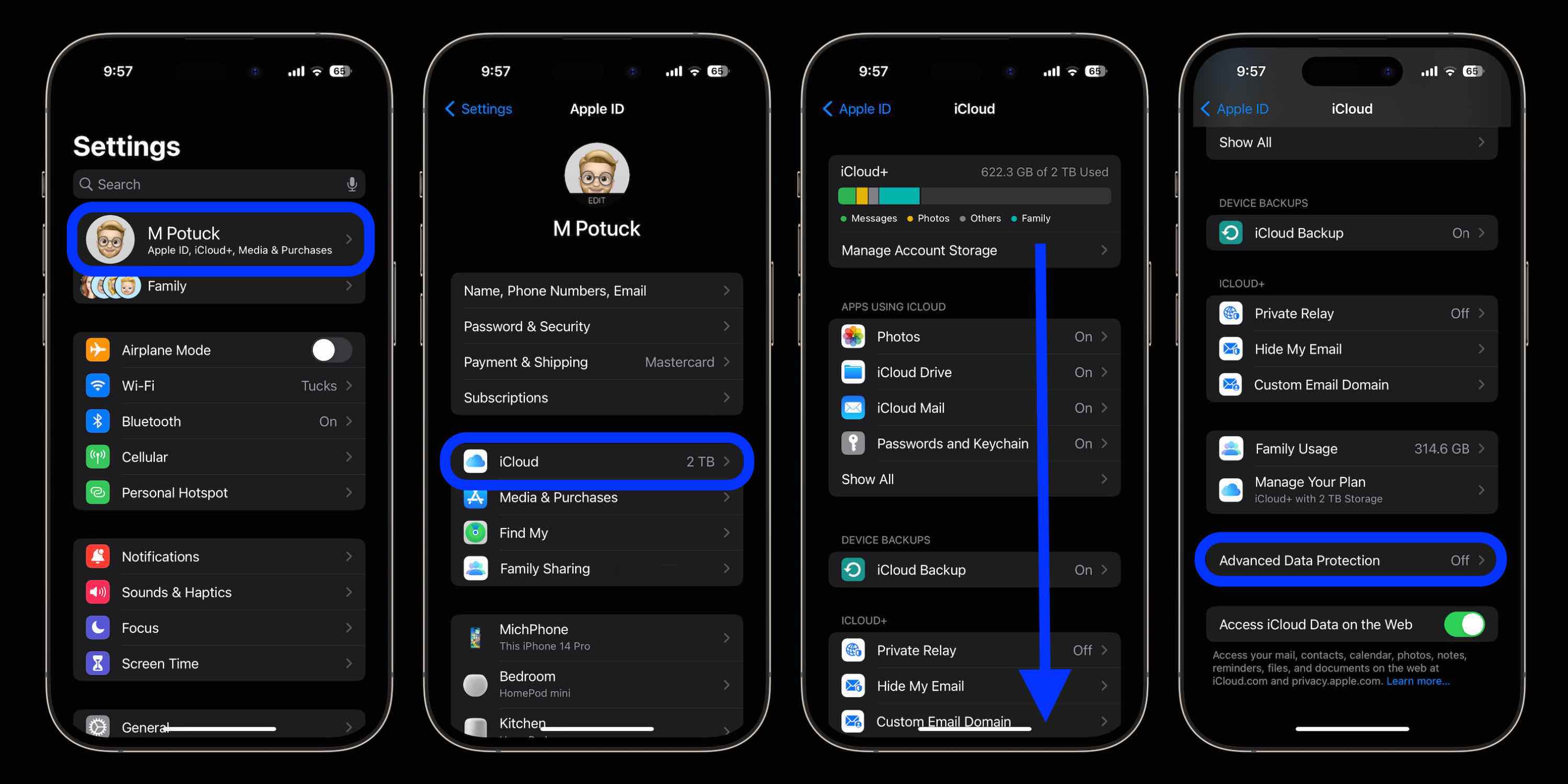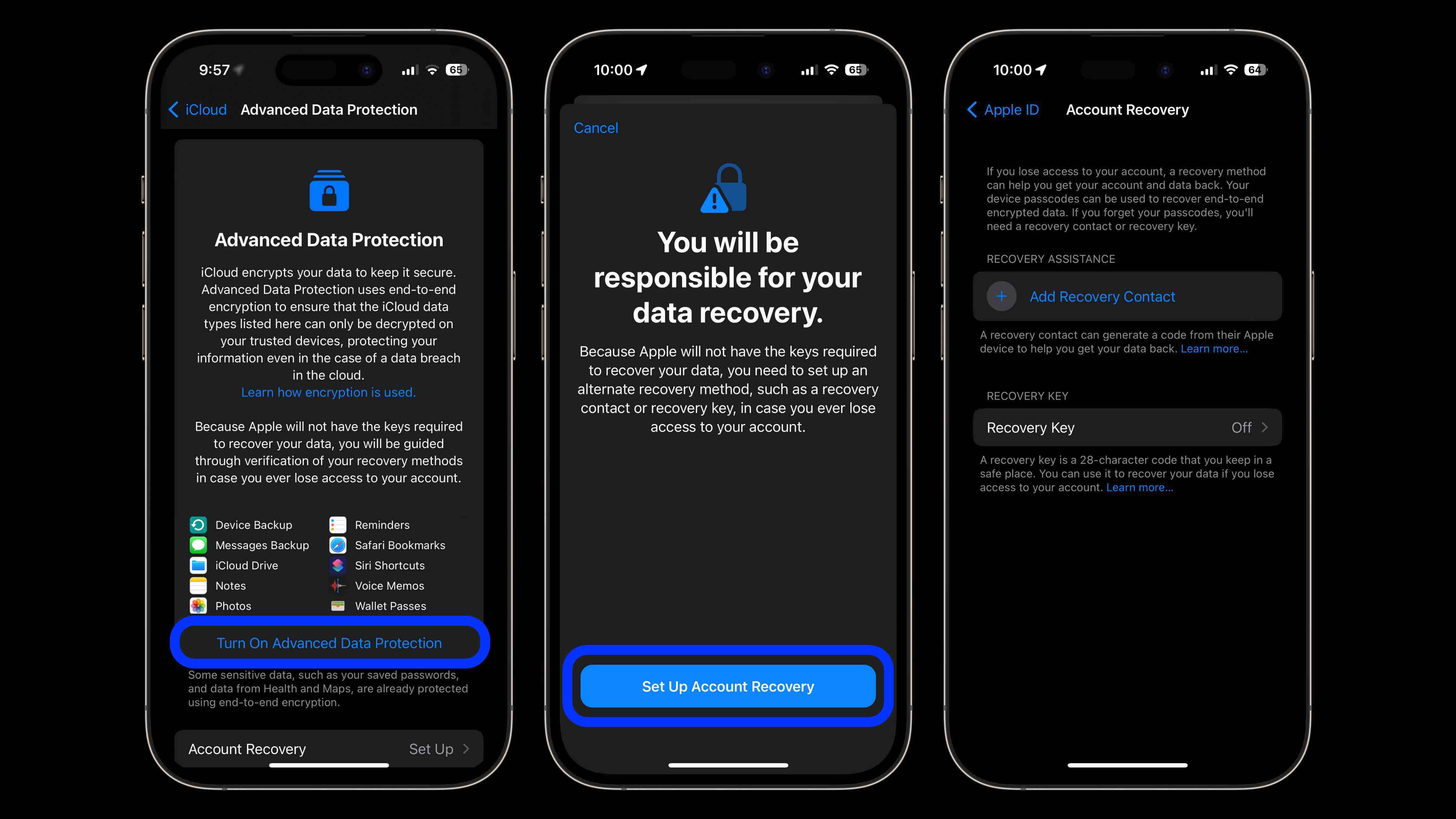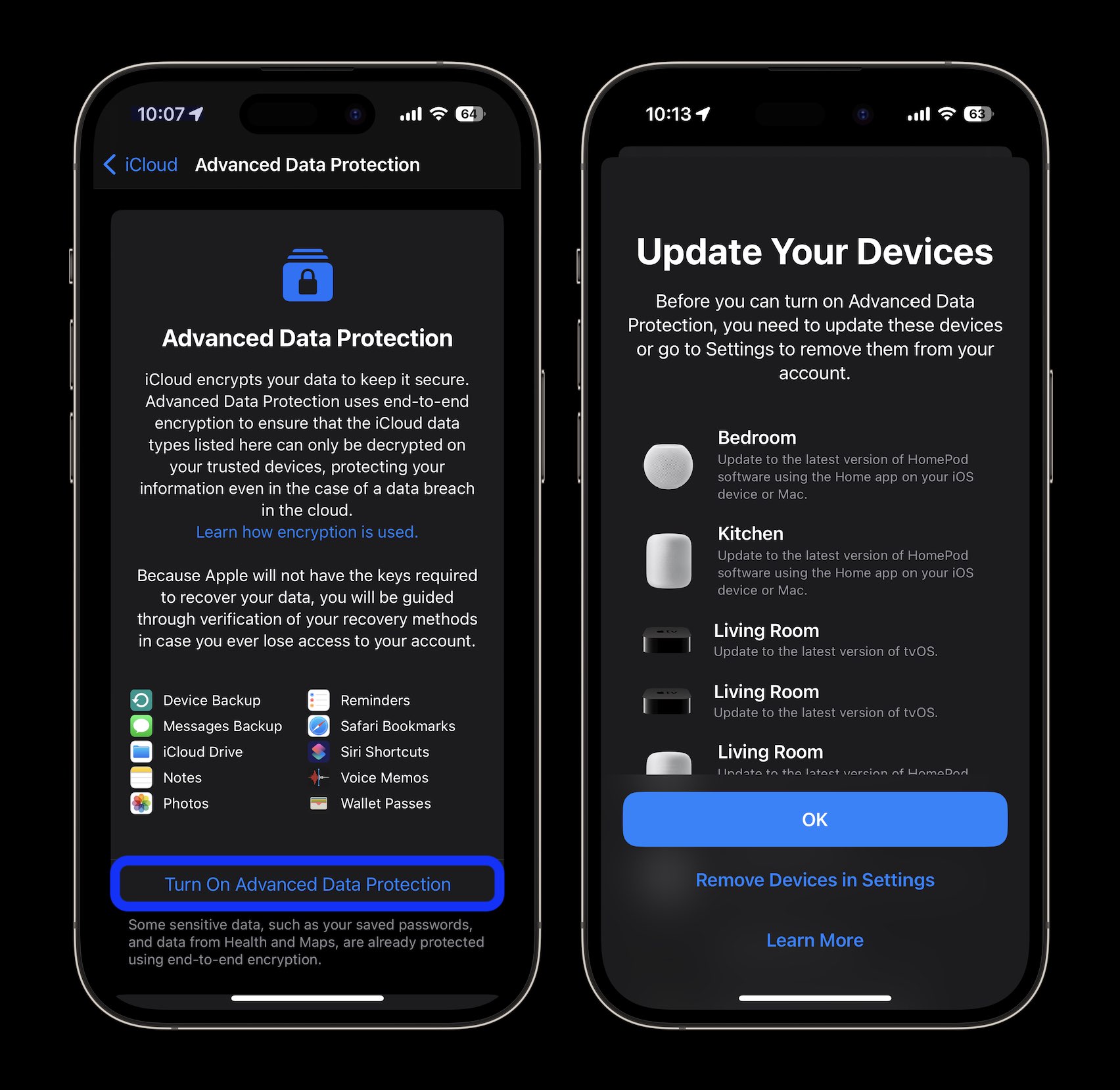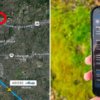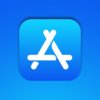Apple запустила большое улучшение безопасности с iOS 16.2, которое предоставляет давно запрошенную функцию полного шифрования для iMessage в iCloud, резервных копий iPhone и восьми других приложений/категорий. В рамках этого процесса вам потребуется настроить контакт/ключ восстановления — вот как включить сквозное шифрование iPhone для iMessage, iCloud, резервных копий устройства, заметок, Safari, фотографий и многого другого.
Хотя сквозное шифрование (E2E) уже присутствует в сообщениях Apple, связке ключей iCloud, данных о здоровье и т. д., обновление добавляет E2E в резервную копию сообщений (сообщения в iCloud), резервную копию iPhone в iCloud, iCloud Drive, Notes, Фотографии, напоминания, закладки Safari, ярлыки Siri, голосовые заметки и пропуски бумажника.
Узнайте больше о мелких деталях в нашем полном обзоре и документе поддержки Apple.
Как включить сквозное шифрование iPhone для iMessage, резервных копий iCloud
Apple отмечает, что в настоящее время эта функция доступна только в США, «и в остальном мире она начнет распространяться в начале 2023 года».
Убедитесь, что вы используете iOS 16.2. Вам также потребуется обновить свой Mac, iPad, HomePods и т. д. до последнего обновления, чтобы использовать эту функцию, что может занять некоторое время. Откройте приложение «Настройки» на своем iPhone. Коснитесь своего имени. вверху Теперь выберите iCloud Проведите пальцем вниз и коснитесь «Расширенная защита данных». Нажмите «Включить расширенную защиту данных». введите контакт/ключ для восстановления, вернитесь в приложение «Настройки» > iCloud > «Расширенная защита данных» и нажмите «Включить расширенную защиту данных». -End Encryption (E2E) Кроме того, вы можете удалить устройства со старым программным обеспечением, чтобы продолжить процесс. В целях безопасности это возможно Apple заставит вас ждать чтобы включить эту функцию, если вы недавно получили новое устройство — этот временной интервал появится на вашем экране во время установки
Вот как выглядит процесс включения сквозного шифрования iPhone с расширенной защитой данных:
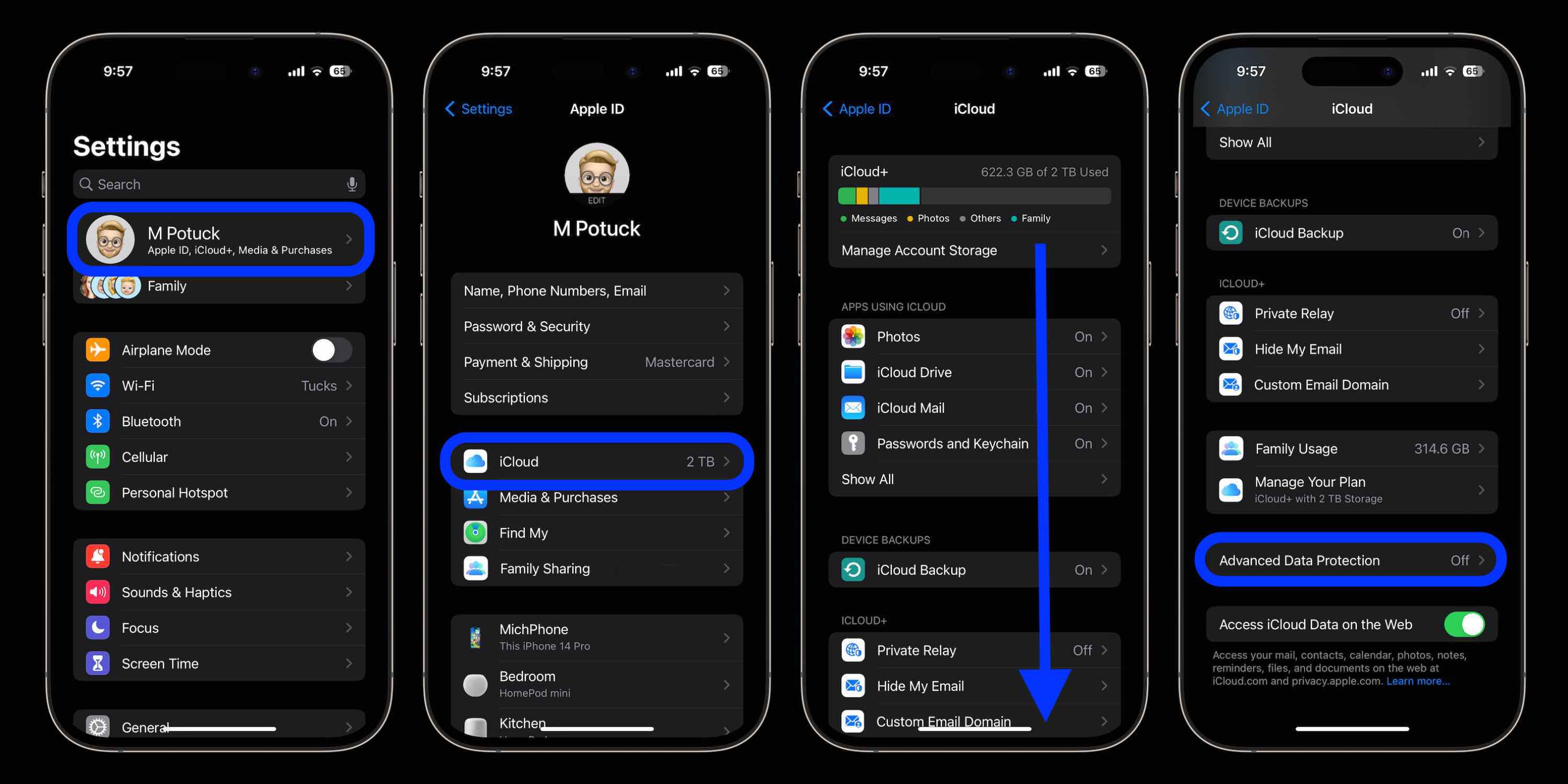
Если у вас еще нет контакта или ключа для восстановления, сначала сделайте это:
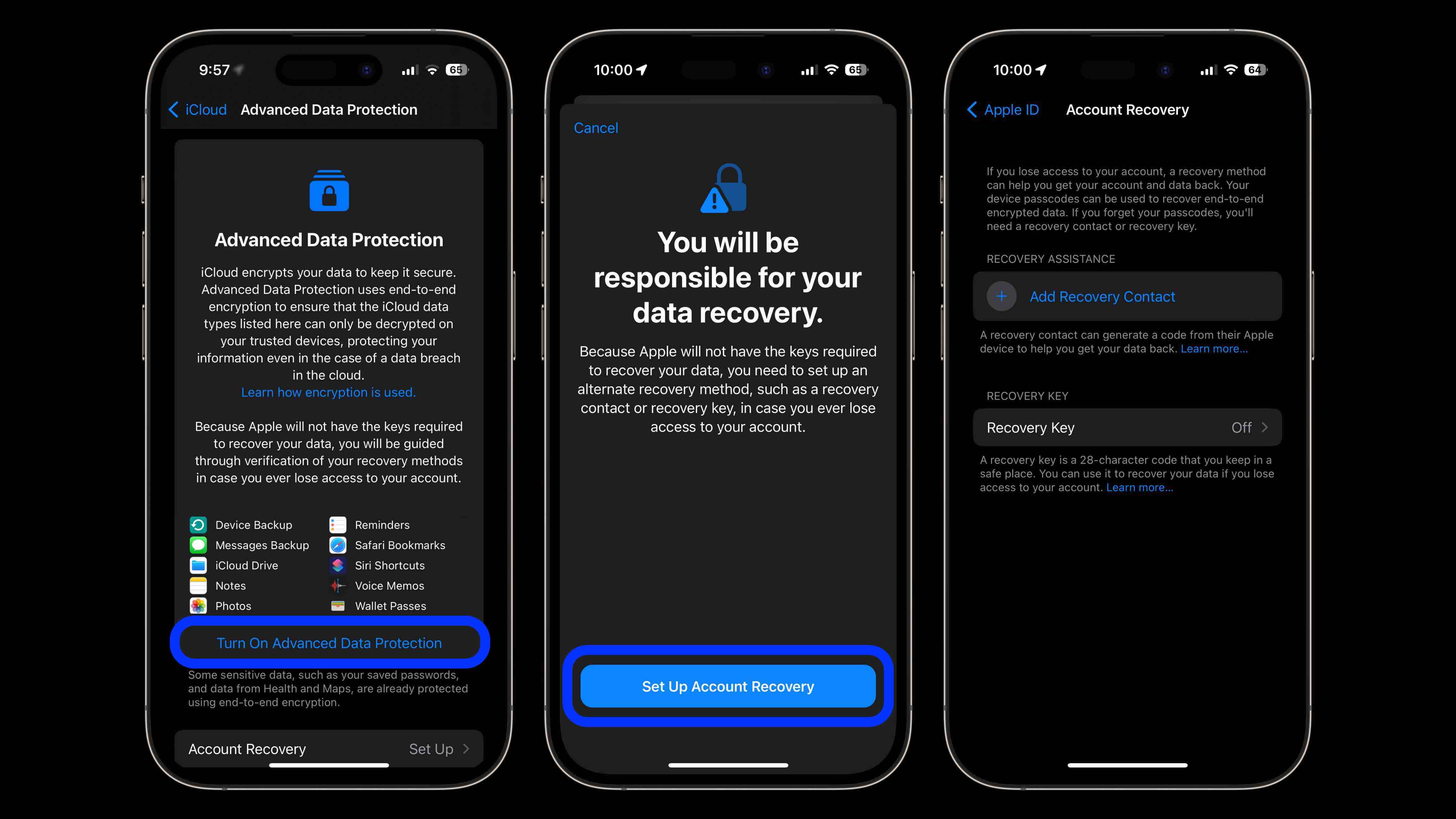
После завершения настройки контакта/ключа восстановления вернитесь к экрану «Дополнительная защита данных» и коснитесь «Включить расширенную защиту данных».
Еще одна вещь, о которой следует помнить: вам может потребоваться обновить другие устройства Apple до последней версии, чтобы включить сквозное шифрование, или удалить их с главного экрана Apple ID в приложении «Настройки».
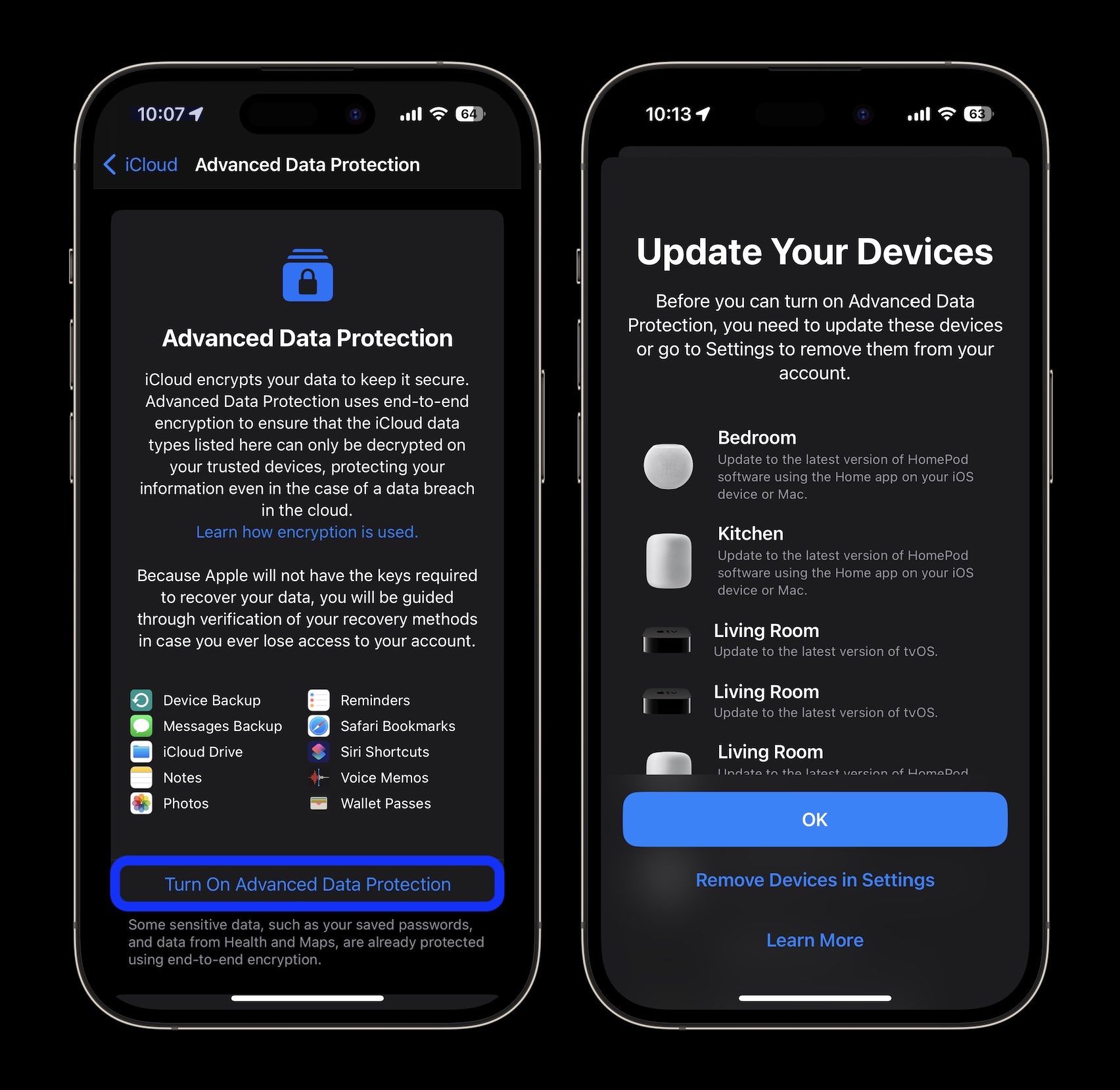
Что вы думаете о сквозном шифровании, которое появится в сообщениях в iCloud, резервных копиях и многом другом? Будете ли вы включать эту функцию? Поделитесь своими мыслями в комментариях!
Спасибо, что прочитали наше руководство о том, как включить сквозное шифрование iPhone!
Дополнительные уроки по :